close
|
2117 |
Excel中視覺化顯示項目進度的6種方法(第6種方法) |
||||
|
實用性 |
●○○ |
難易度 |
●○○○ |
範本檔 |
2117.XLSX |
Excel中視覺化顯示項目進度的6種方法,說易也易,說難不難。
廢話少說,先看效果圖:
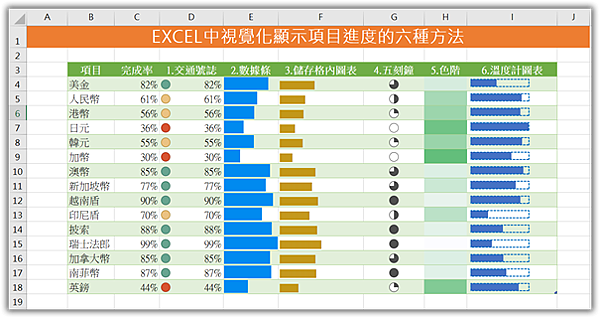
方法6、溫度計圖表
首先要在K欄增加一個輔助欄,K4:K18儲存格全部輸入1。
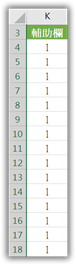
框選C3:C18儲存格範圍,再按住CTRL鍵不放,框選K3:K18儲存格範圍,再放開CTRL鍵。
點取「插入 > 直條圖或橫條圖右方▼鈕 > 群組橫條圖」圖示。
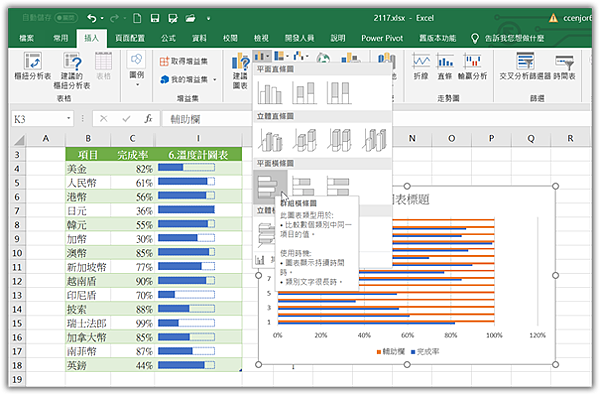
點取圖表右方+鈕,將展開的圖表項目全部點成空白。
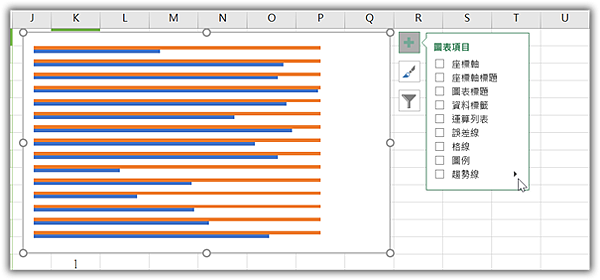
在橙色資料數列上方,快按滑鼠左鍵二下,顯示「資料格式數列」浮動視窗。
點取「數列重疊」欄位,輸入「100%」。
點取「類別間距」欄位,輸入「100%」。
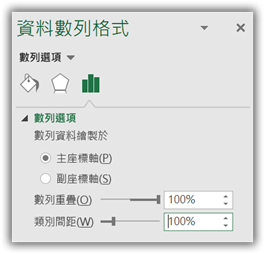
點取「填滿與線條」圖示。
點取「填滿」區間的「無填滿」選項鈕,使其變黑。
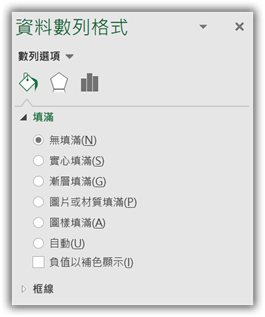
點取「框線」區間的「色彩」右方▼鈕,點取「藍色」色塊。
點取「虛線類型」區間的「色彩」右方▼鈕,點取「圓點」項目。
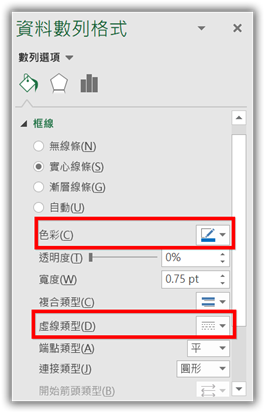
將圖表區與繪圖區調整成與I4:I18儲存格範圍一樣高一樣寬。
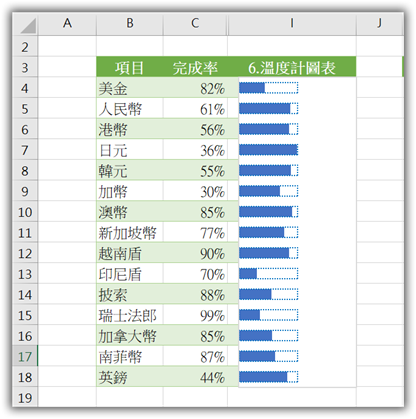
若覺得溫度計圖長度太短,可以先讓座標軸顯示出來,點取座標軸,設定最小值為0,最大值為1.2即可。
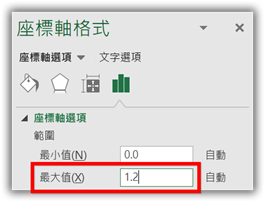
設定完成後結果。
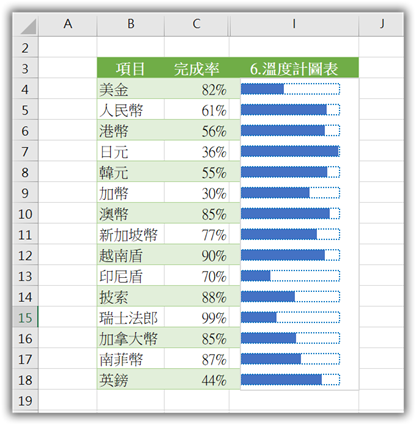
結語:夥伴們,學會了嗎?趕快動手試試看吧!如果覺得本文對你有幫助或啟發,請點讚並分享給更多夥伴吧!你會更傾向於使用哪種方法展示項目進度呢?也請在下方留言區告訴錦子老師哦!

文章標籤
全站熱搜






 留言列表
留言列表


 待過公司
待過公司